Iklan
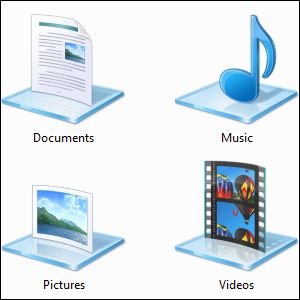 Perpustakaan, ditemukan di Windows 7 Windows 7: Ultimate GuideJika Anda takut untuk memutakhirkan dari Vista atau XP karena Anda merasa itu sama sekali berbeda dengan yang biasa Anda lakukan, Anda harus membaca panduan baru ini. Baca lebih banyak . lebih dari daftar folder yang disarankan untuk menyimpan dokumen, musik, gambar, dan video. Menyesuaikan pustaka Anda bukan hanya tweaker demi tweaker - dengan pustaka, Anda dapat merampingkan cara Anda mengatur file dan menjadikan diri Anda lebih produktif. Jika Anda mengabaikan perpustakaan sejauh ini dan memilih untuk mengatur file Anda Membuat Pesanan Dari Kekacauan: 9 Ide Hebat untuk Mengelola File Komputer AndaIni membuat frustrasi bukan ketika Anda tidak dapat menemukan file itu? Ketika Anda telah mencari setiap folder yang dapat dibayangkan di komputer Anda, dan entah bagaimana itu hilang... atau lebih buruk, dihapus. Sekarang, ada alat pencarian luar biasa untuk Windows yang ... Baca lebih banyak dengan cara tradisional, pastikan untuk mencoba perpustakaan.
Perpustakaan, ditemukan di Windows 7 Windows 7: Ultimate GuideJika Anda takut untuk memutakhirkan dari Vista atau XP karena Anda merasa itu sama sekali berbeda dengan yang biasa Anda lakukan, Anda harus membaca panduan baru ini. Baca lebih banyak . lebih dari daftar folder yang disarankan untuk menyimpan dokumen, musik, gambar, dan video. Menyesuaikan pustaka Anda bukan hanya tweaker demi tweaker - dengan pustaka, Anda dapat merampingkan cara Anda mengatur file dan menjadikan diri Anda lebih produktif. Jika Anda mengabaikan perpustakaan sejauh ini dan memilih untuk mengatur file Anda Membuat Pesanan Dari Kekacauan: 9 Ide Hebat untuk Mengelola File Komputer AndaIni membuat frustrasi bukan ketika Anda tidak dapat menemukan file itu? Ketika Anda telah mencari setiap folder yang dapat dibayangkan di komputer Anda, dan entah bagaimana itu hilang... atau lebih buruk, dihapus. Sekarang, ada alat pencarian luar biasa untuk Windows yang ... Baca lebih banyak dengan cara tradisional, pastikan untuk mencoba perpustakaan.
Perpustakaan adalah koleksi folder. Folder dapat berada di beberapa tempat - bahkan di beberapa hard drive dan layanan penyimpanan cloud yang berbeda - tetapi file disajikan dalam satu daftar.
Tambahkan Folder ke Perpustakaan
Perpustakaan dapat berisi banyak folder. Secara default, setiap perpustakaan berisi folder khusus pengguna serta folder "publik", yang dibagikan dengan semua pengguna lain di komputer dan berisi sampel musik dan file video. Namun, Anda dapat menambahkan folder tambahan ke perpustakaan dengan mengklik tautan lokasi di bagian atas jendela perpustakaan.
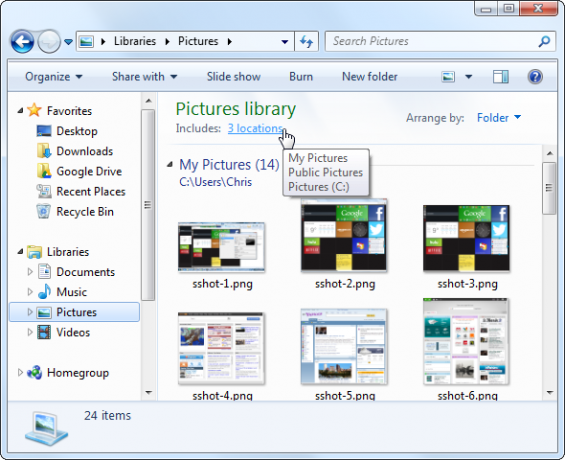
Klik tautan Menambahkan tombol untuk menambahkan folder tambahan ke perpustakaan. Perpustakaan akan menampilkan konten dari semua folder yang Anda tambahkan. Misalnya, jika Anda memiliki beberapa hard drive di komputer Anda, masing-masing dengan folder berisi file video, Anda dapat menambahkan semuanya ke perpustakaan Video Anda dan melihat semua video Anda di satu tempat. Jika Anda menyimpan dokumen atau gambar di Dropbox, google Drive Pandangan ke Google Drive, Layanan Penyimpanan Cloud Google yang Sudah Ditunggu-tungguSetelah lebih dari 6 tahun desas-desus dan pembatalan lama karena "file begitu 1990", Google Drive akhirnya di sini. Hadir dengan 5 GB ruang penyimpanan gratis, klien sinkronisasi desktop seperti Dropbox, dan ... Baca lebih banyak , atau folder penyimpanan cloud lainnya Dropbox vs. Google Drive vs. OneDrive: Cloud Storage Apa Yang Terbaik untuk Anda?Sudahkah Anda mengubah cara Anda berpikir tentang penyimpanan cloud? Opsi populer Dropbox, Google Drive, dan OneDrive telah bergabung dengan yang lain. Kami membantu Anda menjawab layanan penyimpanan cloud mana yang harus Anda gunakan. Baca lebih banyak , Anda dapat menambahkan folder itu dan melihat semua file dari jenis yang sama di satu tempat.
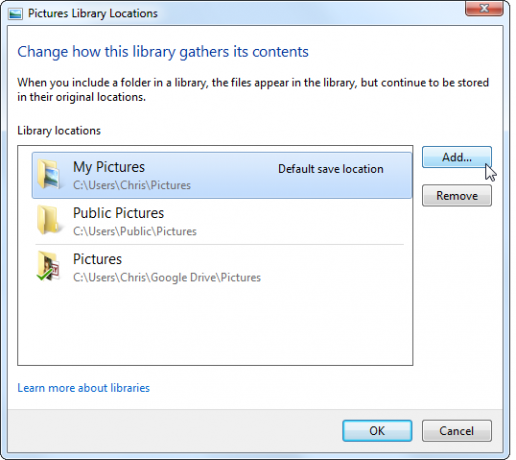
Hapus Folder Dari Perpustakaan
Anda juga dapat dengan mudah menghapus folder dari perpustakaan. Misalnya, jika Anda tidak ingin melihat sampel file musik dan video di perpustakaan pribadi Anda, Anda dapat menghapus folder Musik Publik atau Video Publik dari perpustakaan Anda.
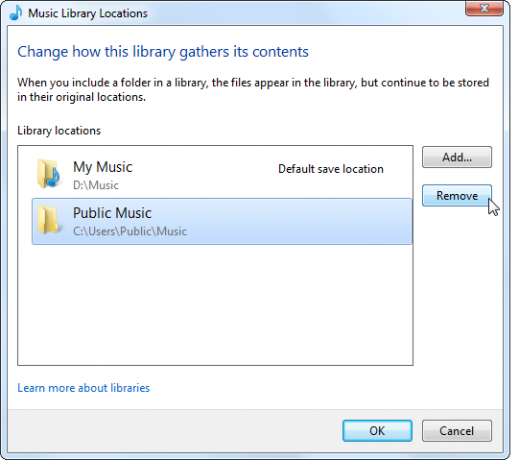
Susun Ulang Folder Perpustakaan
Dari jendela ini, Anda juga dapat mengatur ulang folder perpustakaan Anda dengan mengklik kanan folder tersebut dan memilih Move Up atau Move Down. Folder muncul di perpustakaan sesuai urutan yang tercantum, jadi letakkan folder Anda yang paling penting di dekat bagian atas dan yang paling tidak penting di dekat bagian bawah.
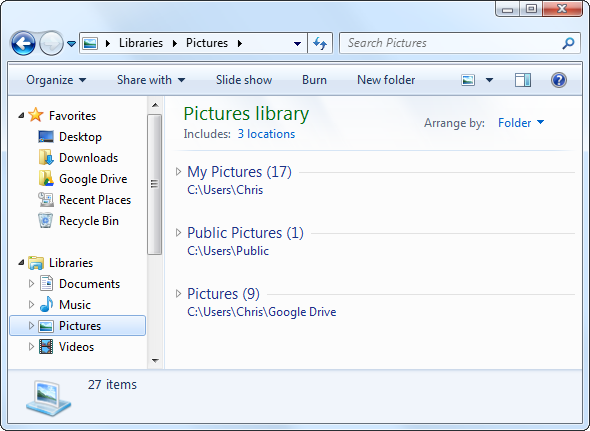
Ubah Lokasi Simpan Default
Secara default, perpustakaan akan menyimpan file ke tradisional Dokumen Saya, Gambar Saya, Musik Saya, dan Video Saya folder. Jika Anda lebih suka menyimpan file ke lokasi lain - seperti a Dropbox 10 Penggunaan Teratas Untuk Dropbox yang Mungkin Tidak Anda PikirkanBagi banyak pengguna komputer tingkat lanjut, Dropbox adalah layanan penyimpanan dan berbagi dokumen berbasis cloud perdana. Itu telah menggantikan folder Documents di Mac saya, dan merupakan cara utama saya menyinkronkan file di antara perangkat saya ... Baca lebih banyak folder atau folder pada layanan penyimpanan cloud lain - Anda dapat menambahkan folder itu ke perpustakaan Anda, klik kanan dan pilih Tetapkan sebagai lokasi penyimpanan default. Ketika Anda menyimpan file ke perpustakaan, itu akan diletakkan di folder yang Anda tentukan. Ini membuatnya mudah untuk menyimpan file ke layanan penyimpanan cloud tanpa harus menggali melalui folder apa pun.
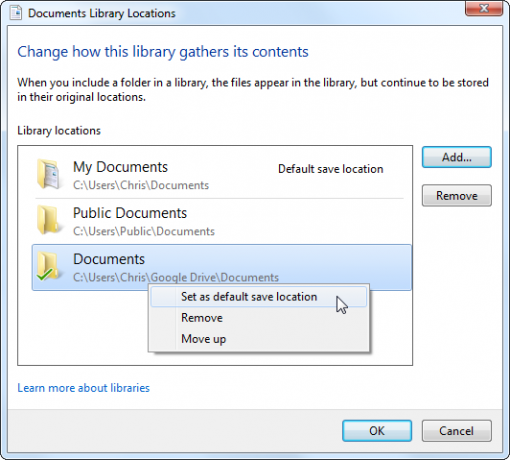
Bagikan Perpustakaan
Perpustakaan terintegrasi dengan baik dengan Windows Homegroup Microsoft Windows 7: 7 Fitur Baru Yang Paling Terlihat Baca lebih banyak fitur, memungkinkan Anda untuk dengan mudah berbagi file di jaringan lokal. Misalnya, jika Anda memiliki semua file video yang terletak di pustaka Video Anda, Anda dapat menggunakan menu Bagikan dengan dan bagikan dengan mudah seluruh perpustakaan video Anda dengan semua komputer lain di Homegroup Anda. Ini sangat nyaman jika Anda memiliki file yang disimpan di banyak lokasi pada hard drive yang berbeda, karena memungkinkan Anda untuk mengelola pengaturan berbagi folder di satu tempat.
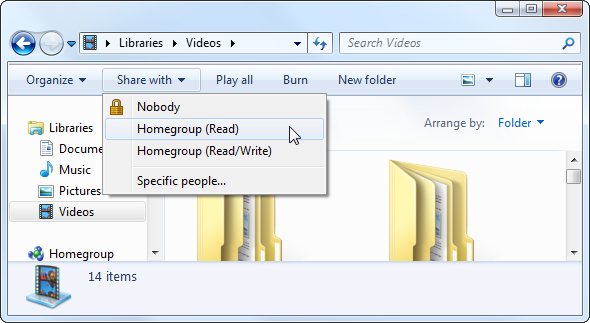
Buat Perpustakaan Baru
Anda tidak hanya terjebak dengan perpustakaan default. Anda dapat membuat perpustakaan baru dengan mengklik kanan Perpustakaan menuju bilah sisi, menunjuk ke Baru, dan memilih Perpustakaan.
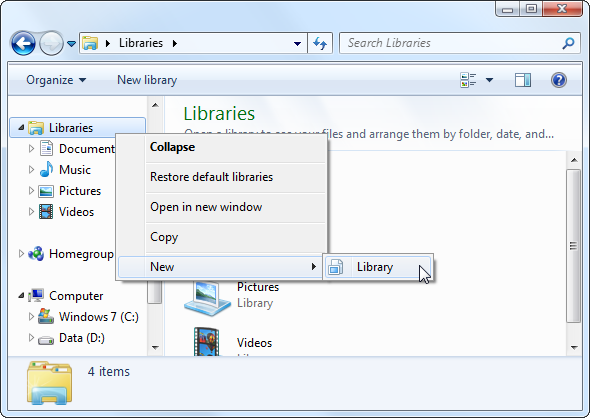
Pustaka dapat membantu Anda secara konseptual mengelompokkan file yang disimpan di banyak tempat, membuatnya mudah untuk melihat file terkait dalam sekejap tanpa hanya memasukkan semuanya ke dalam satu folder.
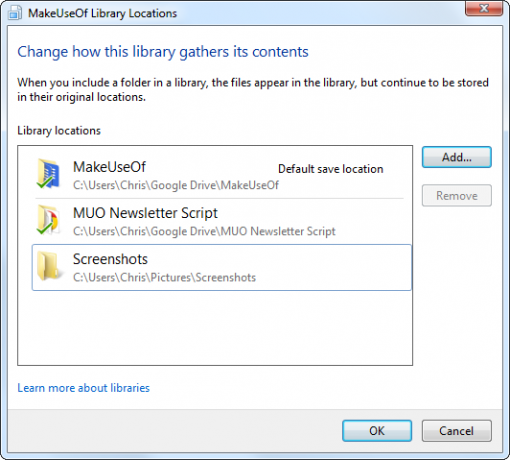
Perpustakaan juga membuat kemampuan pencarian Windows Explorer lebih bermanfaat. Misalnya, jika Anda memiliki banyak file di perpustakaan, Anda dapat membuka perpustakaan dan memasukkan pencarian ke dalam kotak pencarian di sudut kanan atas jendela. Windows akan mencari melalui file di perpustakaan, memungkinkan Anda untuk dengan cepat mencari beberapa folder terkait.
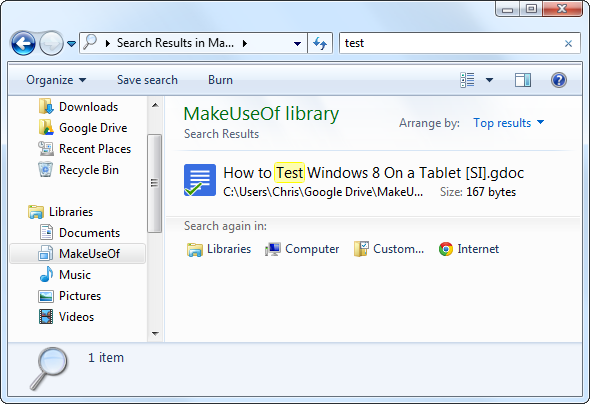
Nonaktifkan Perpustakaan
Jika Anda tidak menyukai perpustakaan tertentu, Anda dapat mengklik kanan dan memilih Hapus untuk menyingkirkannya. Namun, kategori Libraries akan selalu tetap ada di sidebar Anda - kecuali jika Anda menonaktifkannya secara manual.
Kami tidak merekomendasikan ini - fitur perpustakaan bermanfaat dan kuat. Jika Anda tidak ingin menggunakannya, itu hanya memakan sedikit ruang di Windows Explorer. Meskipun Anda dapat menyematkan folder yang paling sering digunakan ke bagian Favorites pada bilah sisi, fitur Libraries menyediakan pemisahan yang bagus dan menyediakan tempat yang jelas untuk menyimpan dan mencari file.
Namun, kami tahu ada beberapa Geeks Windows tua di luar sana yang senang dengan folder tradisional dan tidak ingin perpustakaan. Untuk menonaktifkan perpustakaan, Anda harus mengubah beberapa registrasi Menggunakan Registry Cleaner: Apakah Ini Benar-Benar Membuat Perbedaan?Iklan untuk pembersih registri ada di seluruh Web. Ada seluruh industri di luar sana bertekad meyakinkan pengguna komputer yang tidak berpengalaman bahwa registri mereka perlu diperbaiki, dan bahwa, untuk sepuluh pembayaran mudah $ 29,95, ... Baca lebih banyak pengaturan. Cara termudah untuk melakukannya adalah dengan mengunduh file .REG ini yang secara otomatis akan menonaktifkan perpustakaan di windows 7. Klik dua kali file .REG, lalu keluar dan masuk kembali (atau nyalakan kembali komputer Anda), dan pustaka akan hilang. Jika Anda berubah pikiran, Anda dapat menjalankan skrip pemulihan yang disertakan untuk memulihkan pustaka Anda.
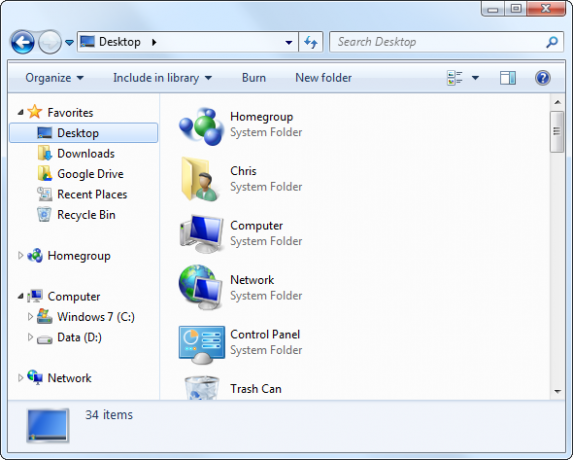
Silakan bereksperimen dengan perpustakaan. Jika Anda telah membuat terlalu banyak perubahan pada perpustakaan Anda, Anda selalu dapat mengklik kanan header Libraries di sidebar Windows Explorer dan pilih Restore Default Libraries. (Jika Anda menonaktifkannya, Anda dapat menjalankan skrip pemulihan).
Bagaimana Anda menggunakan perpustakaan di Windows? Tinggalkan komentar untuk memberi tahu kami apa yang berfungsi untuk Anda dan berbagi kiat favorit Anda!
Chris Hoffman adalah blogger teknologi dan pencandu teknologi serba bisa yang tinggal di Eugene, Oregon.

